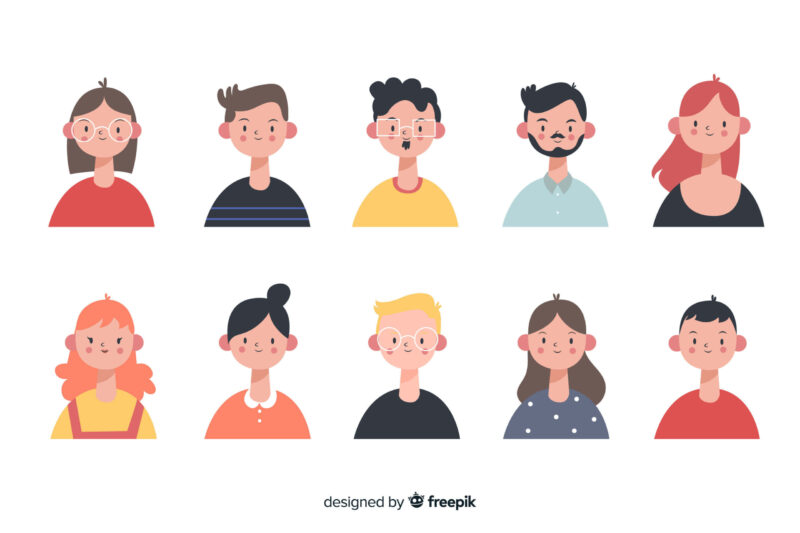


本記事ではココナラの依頼の流れについて解説します!
本記事を読んで欲しい人
- アイコンをオリジナルにしたい人
- ココナラでの頼み方を知りたい人
- 手順を画像を見ながら安心して頼みたい人
POINT
長く無料アイコンを使っていると、そのアイコンがあなたのイメージとなってしまします。どうせ覚えてもらうなら、唯一無二のアイコンにした方が絶対いいです。ブランディングにもつながります。
ココナラのイラスト料金の相場

ココナラのイラスト料金の相場は、だいたい、1,000~20,000円と幅広いんですね。
素敵なイラストは、結構高いです。ジブリ風に描いてくれるイラストレーターさんなんかは、かなり値が張りますね。
かと思えば、素敵なのに「表情4点セットで1,500円!」なんて、神価格の神イラストレーターさんもいたりと、様々なんですよね。
アイコンを作成してくれるイラストレーターさんの数は、ココナラに20,000人くらい登録されていますよ。

ココナラでイラストを注文する手順
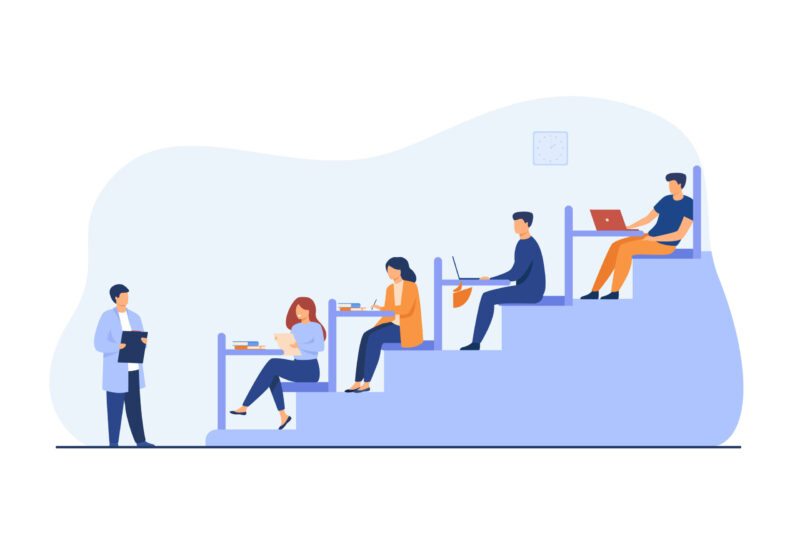
ココナラでイラストを頼むといっても「何をどうすりゃいいの?」ってひともいるかもですよね。
というのも、ココナラっていろんなものが頼めちゃいますから無理もないです。
自分のアイコンをイラストしてほしいよって依頼の仕方を、画像を使って丁寧に解説しますね!
イラストを頼む前のチェックリスト

イラストを頼む前に「自分のイラストをどう頼むか」は、あらかじめ考えといた方がいいですね。
やり取りが始まってからどうしようとか考えてると、イラストレーターさんも困っちゃうと思うんで。
具体的にはどんなことを考えておく必要があるか、リストにしてみました。
- 髪型、カラー
- 顔のイメージ
- 書いてもらう体の範囲
- 洋服・カラー
- 背景
と、まぁ、こんなとこですね。

イラストレーターさんを探し方

出典:ココナラ
まずサイトTOPページの「イラスト・似顔絵」を選択します。
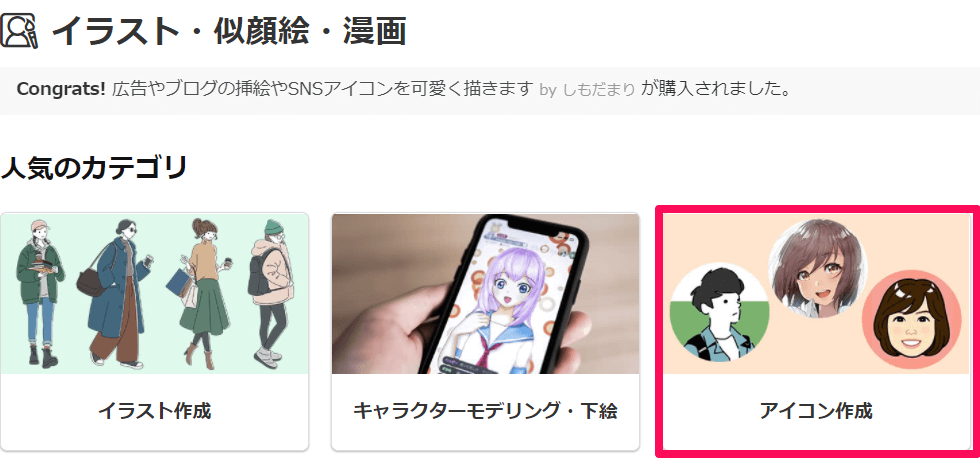
さらに、「アイコン作成」をクリック。
いろいろなイラストレーターさんが出てくるので、気に入ったイラストレーターさんを探してみましょう。
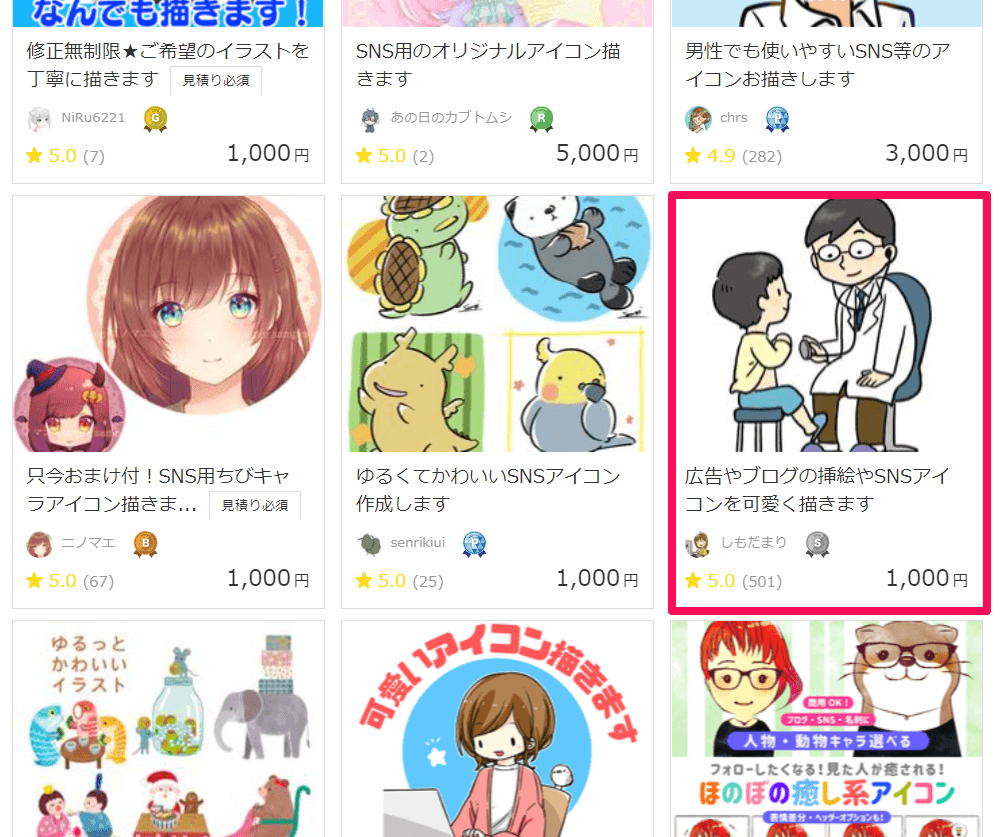
イラストレーターさんを選んだら、イラストの相談をしていきます。
イラストの相談(ココナラの登録が必要)
イラストレーターさんへの相談は、ココナラに登録する必要があります。
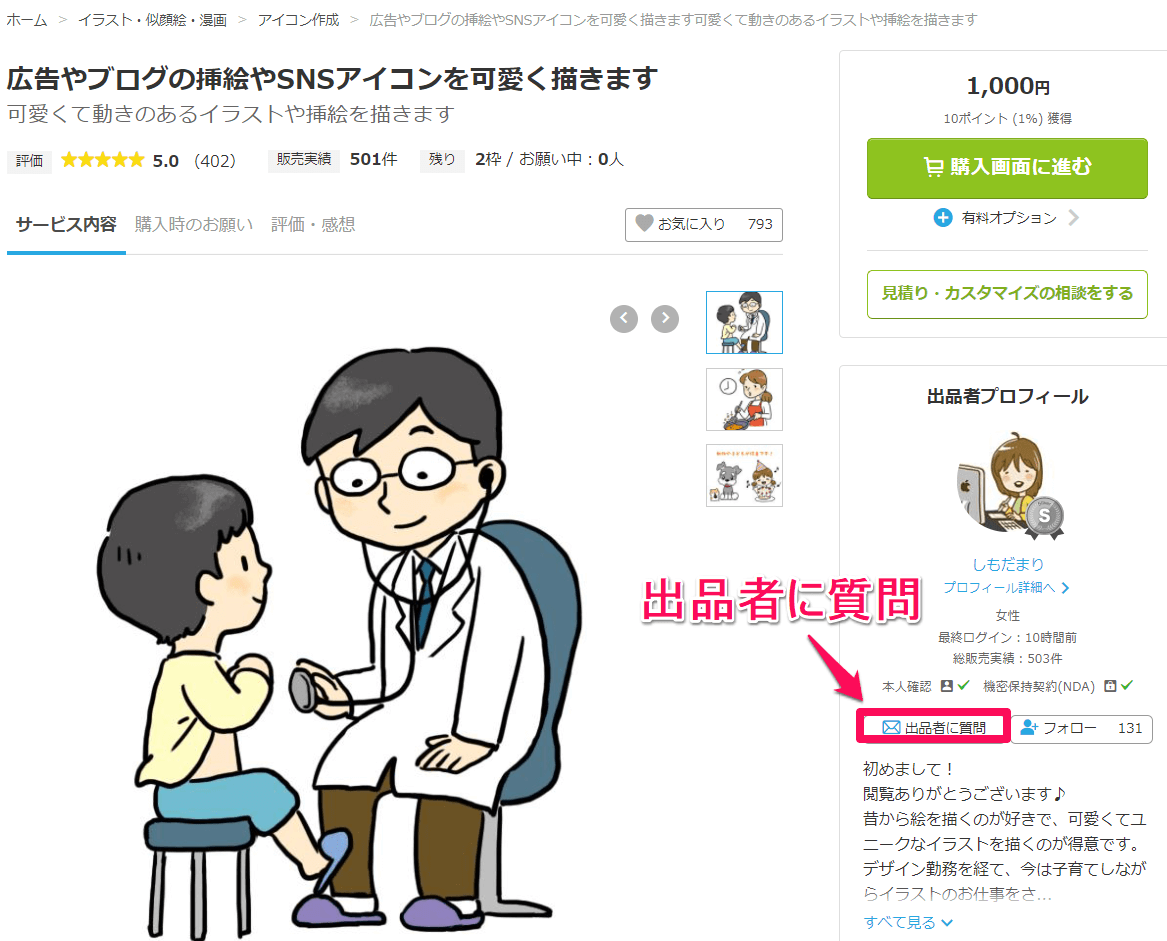
Googleアカウントなどから簡単に登録が可能です。
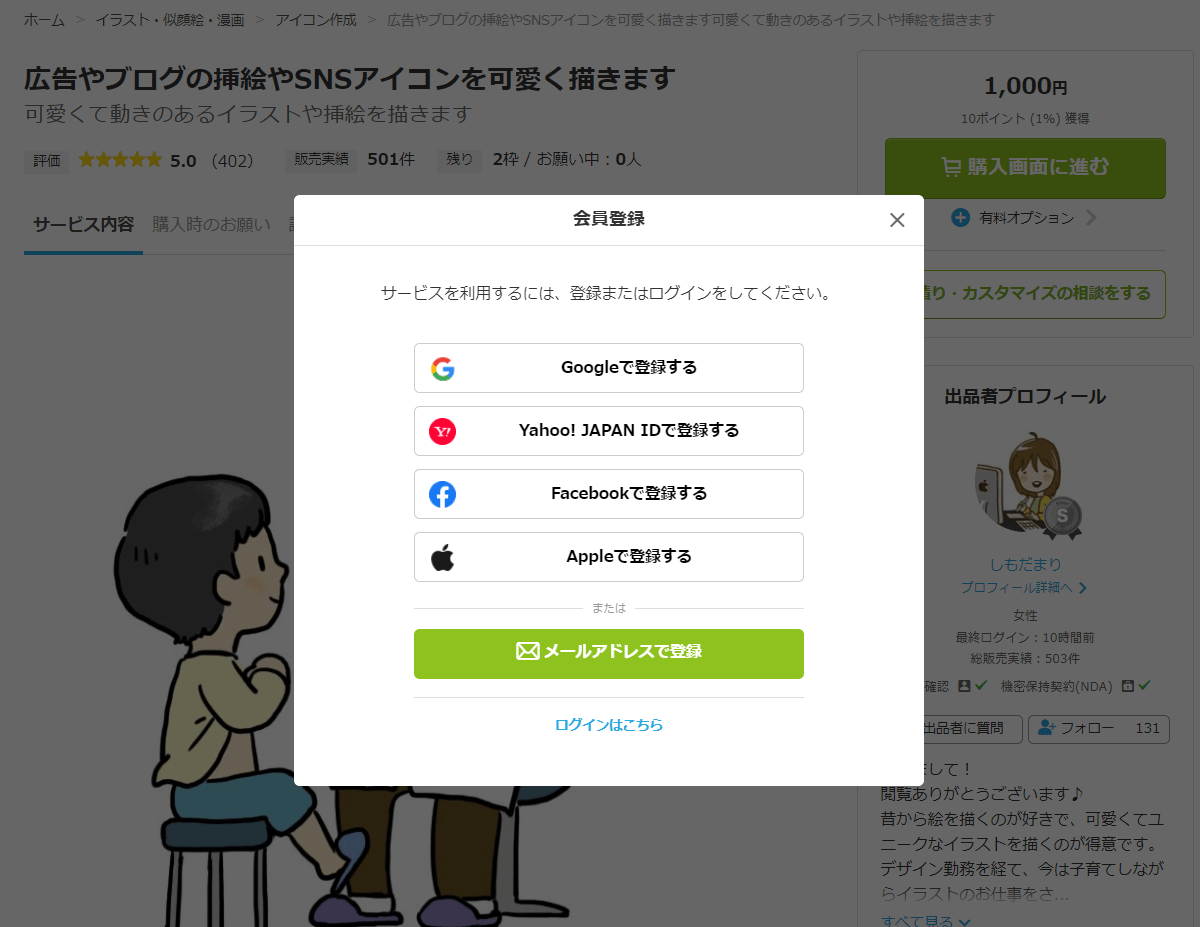
Googleでログイン設定すると簡単ですね。Googleアカウントでクロームにログインしてると、ココナラにもログインできますね。
その後、新規会員登録の画面に移ります。

入力項目
- メールアドレス:イラストレーターさんとのやり取りには使いません。
- ユーザー名:任意のものでOK。(私はクーヤン・キンポー。)
- 生年月日:自分の誕生日
- 性別:ご自身の性別を選択
- 都道府県:お住いの都道府県を選択
- 登録目的「購入・出品・両方」から選択
- ご利用シーン:ビジネス・プライベート・両方」から選択
入力すれば、登録完了です。
メールアドレスは、案件の依頼には使いません。
ブラウザ上でやり取りができちゃいます。イラストもブラウザ上のトークルームから受け取れるんですよね。便利です。
あと、登録が完了するとクーポンをくれるようなので、お見逃しなく。
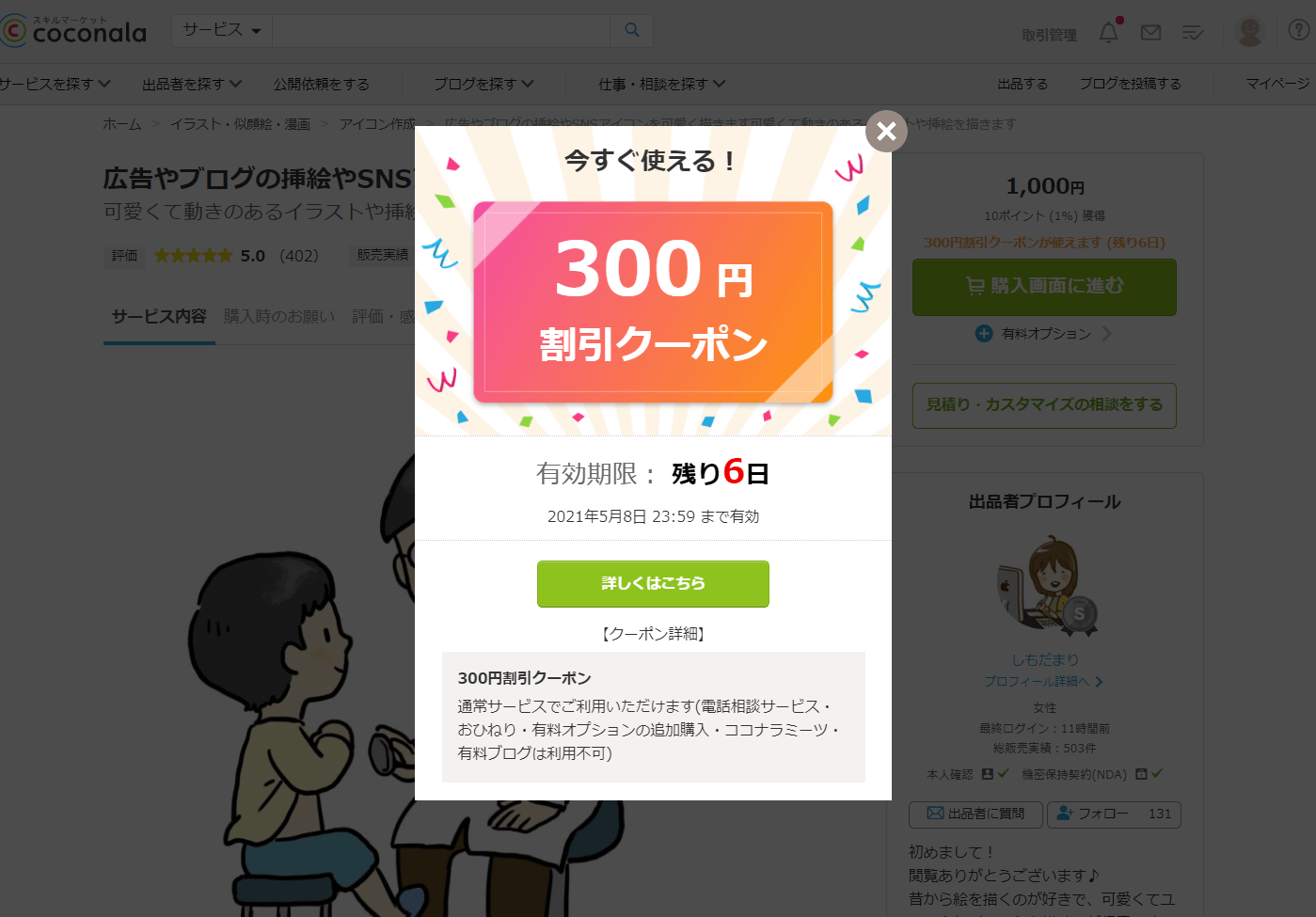
使用期間限定なので、早めの利用をお勧めします!
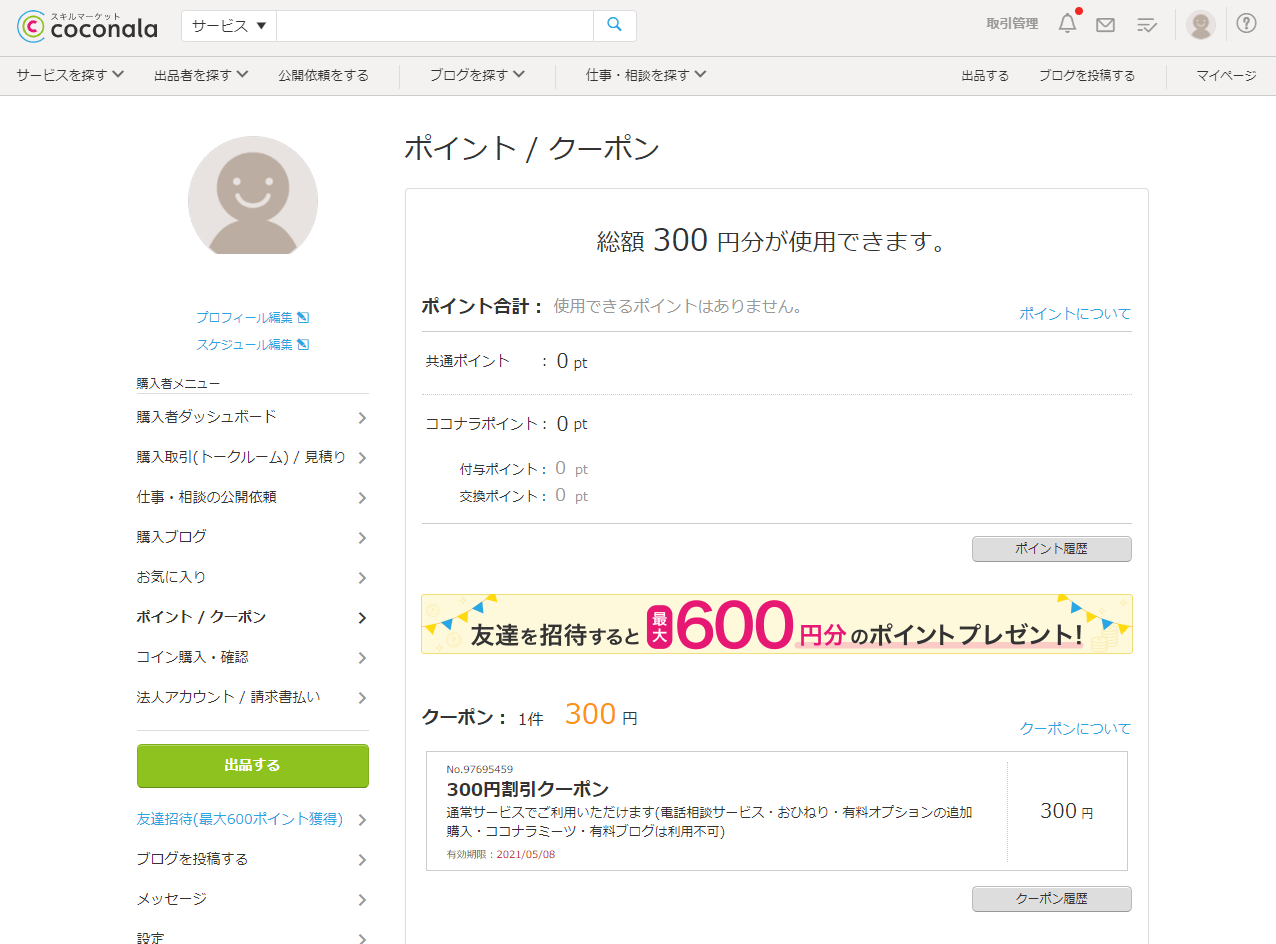
イラストレーターさんへの質問の内容
イラストレーターさんに質問する前に、依頼内容を整理しておきましょう。
質問内容
- 使用目的
- 画像のサイズ (Twitterアイコンは400×400ピクセル)
- データー形式
- 透過背景が可能か(PNG)
登録するとイラストレーターさんとのやり取りが可能になります。
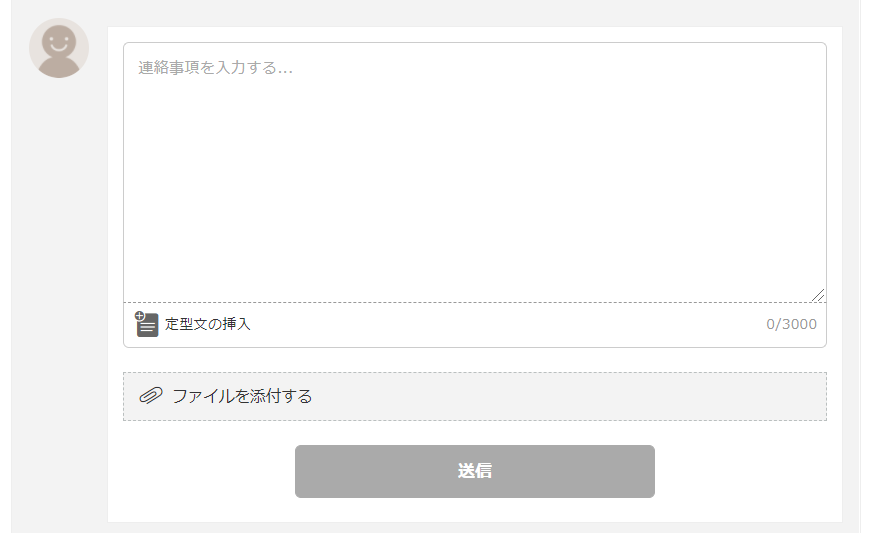
見積もり・注文
質問のやり取りで商談がまとまれば、イラストレーターさんより、購入後の「トークルーム」でのやり取りを案内されますよ。

「購入画面に進む」をクリックしましょう。
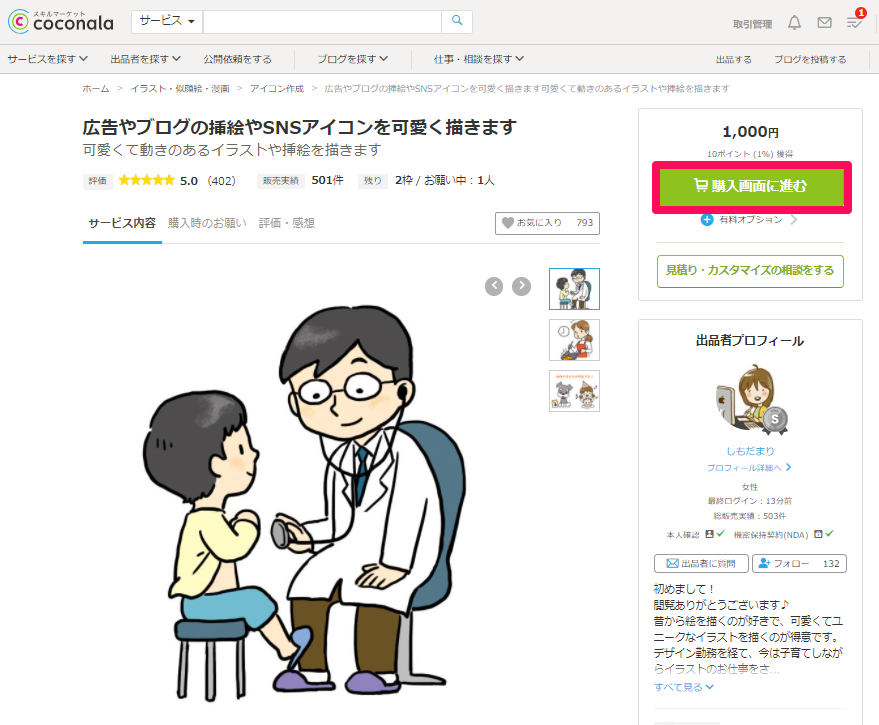
支払い方法を入力する画面になりますので、希望の支払いを選択してください。
支払い方法
- クレジットカード決済:手数料なし
- キャリア決済:手数料100円
- コンビニ払い:手数料150円
クレジットカードなら、決済手数料はかかりません。

この時点で依頼と支払いは完了です。
ラフ画の確認と修正依頼
購入後のトークルームで依頼内容を伝えてしばらくすると、ラフ画の確認メールが届くと思います。
トークルームにラフ画が届いたら、伝えた内容になっているか確認しましょう。
出来てきたラフ画に感動して、わりと依頼内容を確認し損ねるという展開も。
修正点があれば、先ほどのフォームから連絡をすればOKです。
着色画の確認と修正依頼
ラフ画で修正がなければ、着色されたイラストが送られてきます。
こちらも、依頼内容と齟齬がないかを確認して、納品完了となります。
ココナラでの注文の注意点
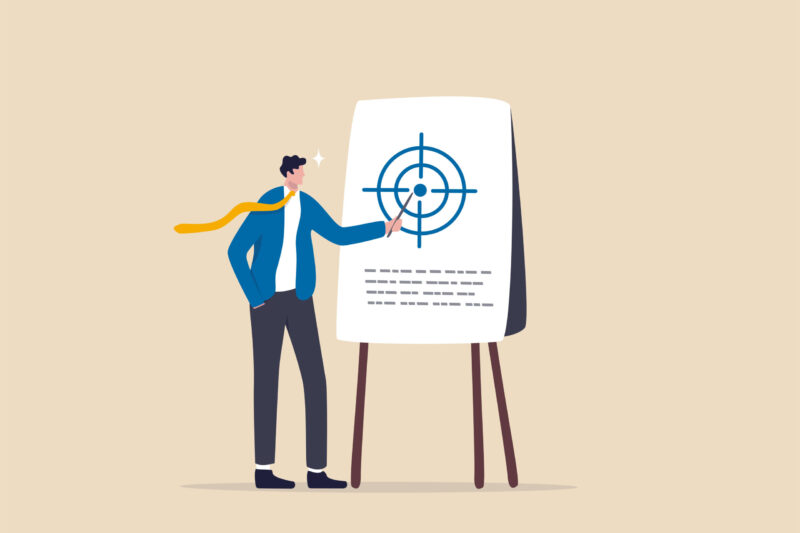
ココナラでの注文する際に気をつけておく注意点を記載しときますね。
ラフ画提案があるか確認する
だいたいは「こんな感じでいいですか?」って、ラフがを送ってくれるんですけど、「その確認をしてくれるのか?」一応確認しておく方がいいでしょう。
たくさん絵師さんがいますんでね。
使用目的を伝える
これは質問される方と、聞かれない場合とありますが一応、SNS用か、ブログ用かなどを伝える方がいいでしょう。
「それはサイズが違いますよ」など、教えてくれることもありますので、心配な方はなおのことですね。
依頼画像サイズを確認しておく
画像サイズは使用目的とも重複することですが、確認しておくことをお勧めします。
例えば、Twitterのアイコンであれば、通常400×400ピクセルなんですが、画質にこだわるなら大きめで頼みます。
小さい画像を大きくすると画像が荒くなりますので、気になる方は検討したうえで頼みましょう。
イラストレーターさんの選定
イラストレーターさんが使用している作業環境を見てみるといいと思います。
- Photoshop
- Illustrator
この辺のソフトの使用歴がある程度長い方は、プロの方ですね。(クーヤン調べ)
商用・2次利用がOKか
使用目的は「商用なのか」「二次利用は可能なのか」は、購入時にきちんと確認しましょう。
あとで著作権侵害と、主張されると困りますので、遠慮せずハッキリ伝えたほうがいいですね。
納期を確認する
一応なんですが、イラストレーターさんも忙しい方が多く、副業の場合もあります。
いつ出来上がるのか、納期も確認しておきましょう。
まとめ

最初はほとんどの人が、無料アイコンを利用してると思います。
そのうちだんだん顔を覚えられるんで、オリジナルアイコンにする機会を失ってしまう人も多いんじゃないですかね。
でも、顔出ししてない人は、早めにココナラでオリジナルアイコンに変更した方がいいです。
収益化している人は、ほぼオリジナルアイコンになっているので。

